
នៅ Sysinternal អ្នកអាចទាញយកបង្អួចសម្រាប់វីនដូដោយឥតគិតថ្លៃដែលភាគច្រើនតំណាងឱ្យឧបករណ៍ប្រើប្រាស់ដែលមានអនុភាពនិងមានប្រយោជន៍។ តាមរបៀបដ៏អស្ចារ្យមួយមិនមានអ្នកប្រើប្រាស់ច្រើនពេកទេដែលដឹងអំពីឧបករណ៍ទាំងនេះដែលបណ្តាលមកពីការធ្វើឱ្យមានការពិតដែលថាតំបន់នេះត្រូវបានប្រើជាចម្បងដោយអ្នកគ្រប់គ្រងប្រព័ន្ធហើយលើសពីនេះទៀតមិនមែនព័ត៌មានទាំងអស់នៅលើវាត្រូវបានតំណាងជាភាសារុស្ស៊ីទេ។ តើអ្នកអាចរកឃើញអ្វីខ្លះនៅក្នុងការពិនិត្យឡើងវិញនេះ? - កម្មវិធី Microsoft ឥតគិតថ្លៃដែលនឹងជួយឱ្យអ្នកក្រឡេកមើលអ្នកយ៉ាងជ្រៅនៅក្នុងវីនដូប្រើផ្ទៃតុច្រើនក្នុងប្រព័ន្ធប្រតិបត្តិការឬប្តូរសហសេវិករបស់អ្នក។ ដូច្នេះសូមទៅ: ឧបករណ៍ប្រើប្រាស់សំងាត់សម្រាប់ម៉ៃក្រូសូហ្វវីនដូ។
Autoruns ។
ទាក់ទងនឹងរបៀបដែលកុំព្យូទ័រវីនដូនិងស្វ័យប្រវត្តិរបស់អ្នកលឿននឹងជួយបន្ថយល្បឿនកុំព្យូទ័រនិងល្បឿនទាញយក។ គិត, msconfig គឺជាអ្វីដែលអ្នកត្រូវការ? ជឿខ្ញុំអូសសរនឹងបង្ហាញនិងជួយអ្នកបង្កើតរបស់ជាច្រើនដែលដំណើរការនៅពេលកុំព្យូទ័របើក។

ផ្ទាំង "អ្វីៗទាំងអស់" ដែលបានជ្រើសរើសក្នុងកម្មវិធីលំនាំដើមបង្ហាញអ្វីៗគ្រប់យ៉ាងដោយគ្មានករណីលើកលែងនិងសេវាកម្មក្នុងការផ្ទុកជាមុន។ ដើម្បីគ្រប់គ្រងប៉ារ៉ាម៉ែត្រតំឡើងក្នុងទម្រង់ងាយស្រួលជាងនេះមានថេបកម្មវិធី Internet Explorer, ភារកិច្ចដែលបានកំណត់ពេលវេលា, អ្នកផ្តល់សេវា Winsock, បោះពុម្ព, Appinit និងអ្នកដទៃ។
តាមលំនាំដើមសកម្មភាពជាច្រើនត្រូវបានហាមឃាត់នៅក្នុង Autoruns ទោះបីជាអ្នកបានចាប់ផ្តើមកម្មវិធីនេះក្នុងនាមអ្នកគ្រប់គ្រងក៏ដោយ។ នៅពេលអ្នកព្យាយាមផ្លាស់ប្តូរប៉ារ៉ាម៉ែត្រមួយចំនួនអ្នកនឹងឃើញសារ "កំហុសក្នុងការផ្លាស់ប្តូរស្ថានភាពធាតុ: ការចូលប្រើត្រូវបានបដិសេធ" ។
ការប្រើប្រាស់អូតូរុនអ្នកអាចសម្អាតរបស់ជាច្រើនពីយានអវកាស។ ប៉ុន្តែត្រូវប្រយ័ត្នកម្មវិធីនេះសម្រាប់អ្នកដែលដឹងពីអ្វីដែលកំពុងធ្វើ។
ទាញយកទំព័រអូតូរុន htps://docs.microsoft.com/en-us/SysInternals/downloads/autorlouns
ម៉ូនីទ័រដំណើរការ
បើប្រៀបធៀបទៅនឹងកម្មវិធីត្រួតពិនិត្យដំណើរការកម្មវិធីគ្រប់គ្រងភារកិច្ចស្តង់ដារ (សូម្បីតែនៅក្នុងវីនដូ 8) មិនបង្ហាញអ្នកនូវគណនីរលូនទេ។ ដំណើរការត្រួតពិនិត្យការបង្ហាញកម្មវិធីដំណើរការនិងសេវាកម្មដែលកំពុងដំណើរការទាំងអស់ធ្វើឱ្យទាន់សម័យនូវស្ថានភាពនៃធាតុទាំងអស់នេះនិងសកម្មភាពណាមួយដែលកើតឡើងនៅក្នុងពួកគេ។ ដើម្បីស្វែងយល់បន្ថែមអំពីដំណើរការណាមួយវាគ្រប់គ្រាន់ក្នុងការបើកវាដោយចុចទ្វេដង។
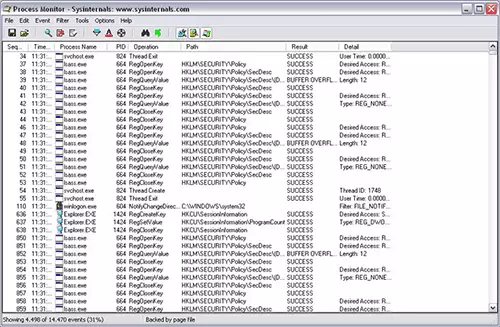
បើកលក្ខណៈសម្បត្តិបន្ទះ, អ្នកអាចរៀននៅក្នុងលម្អិតអំពីដំណើរបានប្រើដោយបណ្ណាល័យពួកគេចូលដំណើរការទៅថាសរឹងនិងខាងក្រៅដោយប្រើការចូលដំណើរការបណ្តាញនិងចំនួនពិន្ទុទៀត។
ការទាញយកដោយឥតគិតថ្លៃដំណើរការកម្មវិធីត្រួតពិនិត្យនៅទីនេះ: https://docs.microsoft.com/en-us/sysInternals/downloads/procmon
ផ្ទៃតុ។
ដោយមិនគិតពីរបៀបដែលមនុស្សជាច្រើនអ្នកឃ្លាំមើលអ្នកមាននិងអ្វីដែលពួកគេគឺមានទំហំជាកន្លែងនឹងនៅតែត្រូវបានការខ្វះខាត។ ផ្ទៃតុច្រើនជាដំណោះស្រាយនោះគឺជាការស៊ាំទៅនឹងអ្នកប្រើលីនុចនិង Mac OS មួយ។ ការប្រើផ្ទៃតុកម្មវិធីអ្នកអាចប្រើផ្ទៃតុច្រើននៅក្នុង Windows 8, Windows 7 និង Windows XP ដែរ។ នៅក្នុង Windows 10, លក្ខណៈពិសេសនេះត្រូវបានបង្កប់សេចក្ដីលម្អិតបន្ថែម: ប្រព័ន្ធប្រតិបត្តិការ Windows 10 ផ្ទៃតុនិម្មិត។

ផ្ទៃតុច្រើននៅក្នុង Windows 8
ផ្លាស់ប្ដូររវាងផ្ទៃតុជាច្រើនបានកើតឡើងដោយខ្លួនឯងដោយប្រើគ្រាប់ចុចក្តៅឬប្រើលម្អរូបតំណាងថាសប្រព័ន្ធប្រតិបត្តិការ Windows បាន។ កម្មវិធីផ្សេងគ្នាអាចត្រូវបានបើកដំណើរការនៅលើផ្ទៃតុគ្នា, និង Windows 7 និង Windows 8 បង្ហាញផងដែរនូវកម្មវិធីជាច្រើនក្នុងរបារភារកិច្ច។ ដូច្នេះប្រសិនបើអ្នកត្រូវផ្ទៃតុច្រើននៅក្នុង Windows, Dsktops - ជម្រើសមួយអាចចូលដំណើរការបានច្រើនបំផុតដើម្បីអនុវត្តលក្ខណៈពិសេសនេះ។
ទាញយកផ្ទៃតុ https://docs.microsoft.com/en-us/sysinternals/downloads/desktops ។
Sdelete ។
នេះជាកម្មវិធីឥតគិតថ្លៃ SDELETE គឺជាឧបករណ៍ប្រើប្រាស់សម្រាប់ការលុបសុវត្ថិភាពនៃ NTFS និងជា FAT ឯកសារផ្នែកនៅលើដ្រាយរឹងក្នុងស្រុកនិងខាងក្រៅព្រមទាំង USB flash ដ្រាយមួយ។ អ្នកអាចប្រើ SDELETE ក្នុងគោលបំណងដើម្បីលុបសុវត្ថិភាពនិងថតឯកសារដែលបានបញ្ចេញទំហំថាសរឹងឬសំអាតថាសទាំងមូល។ កម្មវិធីនេះប្រើ DOD 5220.22-M បានស្តង់ដារដើម្បីលុបទិន្នន័យដោយសុវត្ថិភាព។កម្មវិធីទាញយក: https://docs.microsoft.com/en-us/sysinternals/downloads/sdelete
BlueScreen ។

ចង់បង្ហាញដល់មិត្តរួមការងារឬកម្មាភិបាល, អ្វីដែលជាអេក្រង់ខៀវមរណៈប្រព័ន្ធប្រតិបត្តិការ Windows? ទាញយកនិងរត់កម្មវិធី BlueScreen ។ អ្នកអាចរត់ជាធម្មតាវាឬដោយចុចលើវាដោយប្រើប៊ូតុងកណ្ដុរខាងស្ដាំ, ដំឡើងកម្មវិធីនេះថាជាធាតុរក្សាអេក្រង់មួយ។ ជាលទ្ធផលអ្នកនឹងឃើញអេក្រង់ខៀវជំនួសប្រព័ន្ធប្រតិបត្តិការ Windows ស្លាប់ក្នុងតំណាងនានា។ លើសពីនេះទៅទៀត, ពដែលបង្ហាញនៅលើអេក្រង់ខៀវនឹងត្រូវបានបង្កើតផ្អែកលើការកំណត់កុំព្យូទ័ររបស់អ្នក។ និងពីនេះអាចបើកចេញរឿងកំប្លែងល្អ។
ទាញយកអេក្រង់ខៀវមរណៈប្រព័ន្ធប្រតិបត្តិការ Windows BlueScreen https://docs.microsoft.com/en-us/sysinternals/downloads/bluescreen
Bginfo ។
ប្រសិនបើអ្នកចូលចិត្តដូច្នេះផ្ទៃតុគឺពមិនមែនឆ្មានេះកម្មវិធី BGINFO គឺគ្រាន់តែសម្រាប់អ្នក។ កម្មវិធីនេះជំនួសផ្ទាំងរូបភាពផ្ទៃតុដោយមានការពប្រព័ន្ធអំពីកុំព្យូទ័ររបស់អ្នកដូចជា: អំពីឧបករណ៍, ការចងចាំ, កន្លែងនៅលើដ្រាយរឹងល
បញ្ជីនៃប៉ារ៉ាម៉ែត្រដែលនឹងត្រូវបង្ហាញអាចត្រូវបានកំណត់រចនាសម្ព័ន្ធ; ការចាប់ផ្តើមនៃកម្មវិធីពីបន្ទាត់ពាក្យបញ្ជាដែលមានប៉ារ៉ាម៉ែត្រនេះត្រូវបានគាំទ្រផងដែរ។
ដោនឡូត BGGGGGGGGGGGGGGGGGGGGGGGGGGGGGGGGGGGGGGGGGGGGETF នៅទីនេះ: https://docs.microsoft.com/en-us/syserinals/downloads/binyloads/binyfo
នេះមិនមែនជាបញ្ជីនៃឧបករណ៍ប្រើប្រាស់ពេញលេញដែលអាចរកឃើញនៅលើស៊ីសាទ័របានទេ។ ដូច្នេះប្រសិនបើអ្នកចាប់អារម្មណ៍ចង់ឃើញកម្មវិធីសូហ្វវែរឥតគិតថ្លៃផ្សេងទៀតពីក្រុមហ៊ុន Microsoft សូមចូលមកហើយជ្រើសរើស។
